Kore.ai는 도메인을 교차하는 봇 공유를 허용합니다. 같거나 다른 엔터프라이즈의 한 명 이상의 개발자와 봇을 공유해서 봇 작업, 채널 및 기타 설정을 편집하고 공유할 수 있또록 할 수 있습니다.
봇 공유
동료 개발자와 봇 빌더 또는 봇 관리자 콘솔(계정 관리자로)에서 봇을 공유하는 두 가지 방식이 있습니다.
봇 빌더의 경우
- 다른 봇 개발자와 봇을 공유하려면, 봇 빌더에 로그인하고 공유하고자 하는 봇을 선택합니다.
- 상단 메뉴에서 관리 탭을 선택합니다.
- 왼쪽 메뉴에서 팀을 클릭하면 모든 ‘봇 관리자’ 권한에 액세스할 수 있는 개발자는 새 개발자를 초대할 수 있습니다.
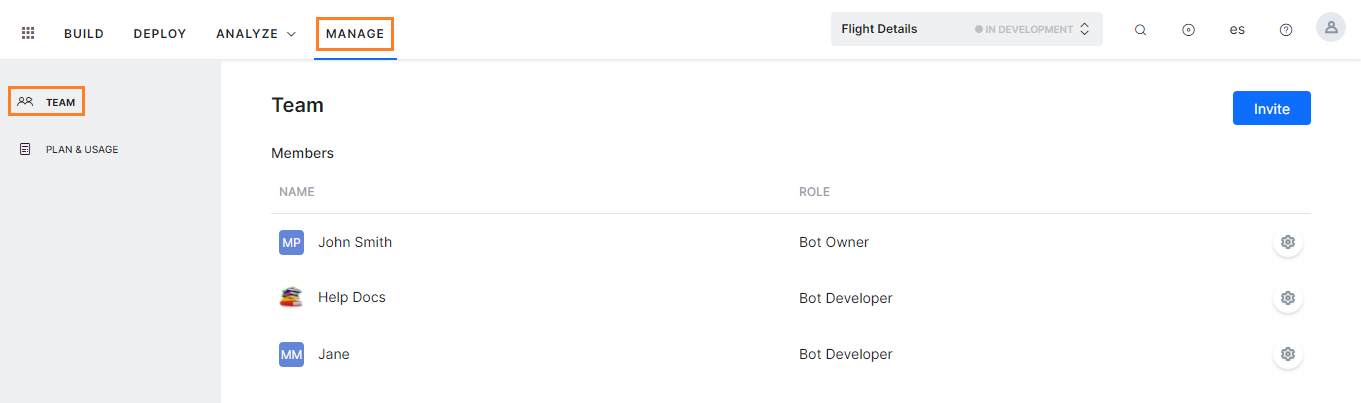
- 페이지의 오른쪽에 있는 초대 버튼을 클릭합니다. 개발자의 이름을 입력하면, 개발자 목록이 아래로 펼쳐지고 목록에서 선택할 수 있습니다. 한 번에 한 명 이상의 개발자를 추가할 수 있습니다.
- 개발자를 할당하고 싶은 그룹을 선택하고 역할을 선택합니다.
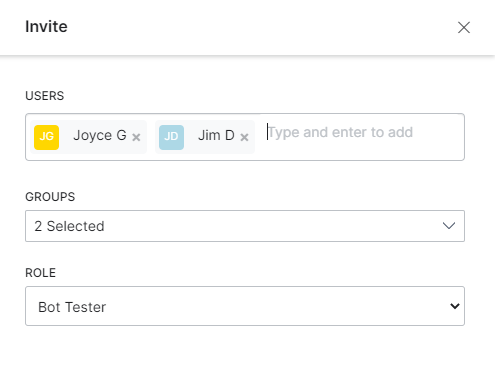
- 추가를 위해 초대를 클릭하여 확인하고 한 명 이상의 개발자와 봇을 공유합니다.
- 대시보드에서 멤버 초대 옵션을 사용하여 계정에 사용자를 추가할 수도 있습니다.

봇 공유 설정 바꾸기
봇 빌더에서 봇에서 작업하는 개발자를 관리할 수 있습니다. 설정(기어) 아이콘에서 각 개발자에 대해 다음을 수행할 수 있습니다.
- 삭제 – 클릭하여 선택된 개발자에 대한 봇을 삭제합니다. 개발자는 봇에 대한 액세스를 즉시 상실합니다.
- 봇 소유자로 승급 – 클릭하여 선택된 개발자를 봇 소유자로 변경합니다. 선택하면, 봇 소유자에서 사용자가 즉시 삭제되고 이 봇에 대해 개발자를 추가하거나 관리할 수 없습니다.
봇 관리자 콘솔의 경우
개발자나 다른 사용자와 봇을 공유하기 위해서는, 새 개발자를 초대할 권한이 없으면 봇 관리자가 개발자에게 초대장을 보내고 봇 개발자 액세스를 할당하는 것이 필수입니다. 계정 관리자가 사용자의 계정에 사용자를 추가하는 단계는 여기에서 확인할 수 있습니다.
- https://bots.kore.ai/에 로그인하고 ‘관리자 콘솔로 이동’을 선택합니다. 관리자 계정에 로그인/재로그인을 요청받을 수 있습니다.

- 봇 관리 섹션의 오른쪽 탐색에서 다음으로 이동합니다.
- 사용자 관리 -> 사용자 섹션으로 이동하여 신규 사용자 초대를 클릭하거나
- 등록 – > 초대 섹션으로 이동합니다. 사용자 초대 페이지로 바로 이동합니다.
- 귀하의 엔터프라이즈 계정 가입 초대장을 보낼 사용자의 이메일 주소를 입력하세요. 한 번에 최대 5명의 사용자를 초대할 수 있습니다. 그런 다음 초대 전송
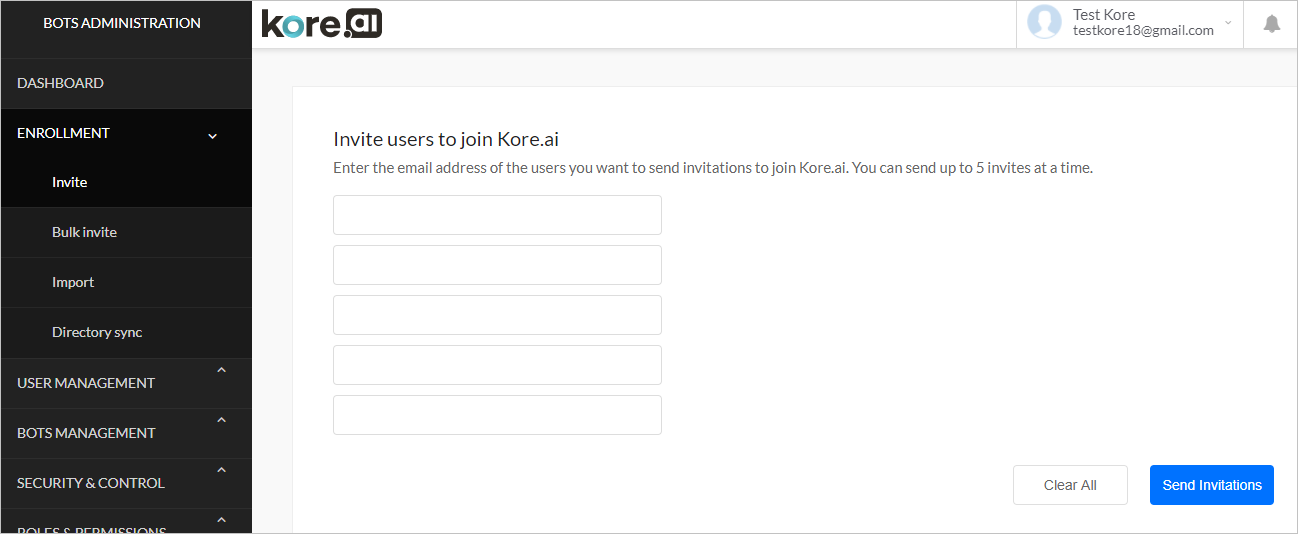
을 클릭합니다. - 봇 사용자로 액세스하려면 초대된 사람이 봇 관리자가 전송한 초대장을 수락해야 합니다. 초대가 수락되면, 엔터프라이즈 계정의 봇 사용자 목록에 사용자 이름이 나타납니다.
봇 빌더 액세스 할당
봇 관리자 콘솔에서 사용자 프로필 설정을 수정함으로써 봇 사용자 설정을 변경할 수 있습니다. 설정을 변경하고자 하는 봇 사용자를 더블 클릭하면 봇 빌더 액세스 역할뿐만 아니라 관리자도 설정할 수 있습니다. 자세한 내용은 여기를 참조하세요.
공유된 봇으로 작업
작업, 채널 또는 흐름이 요청되었을 때 또는 작업, 채널 또는 흐름의 편집 모드를 종료할 때 어떤 것이 우선이든지 간에 잠금은 30분 후에 만료됩니다. 25분 후, 원하는 경우 즉시 잠금을 연장할 수 있습니다. 30분이 지나기 전에 잠금을 연장하지 않았다면, 변경 사항은 자동으로 저장되고, 편집 모드는 종료되며 요청 잠금은 삭제됩니다. 공유된 작업, 채널, 또는 요청된 흐름을 편집하려고 하는 경우, “이런! 이 봇은 현재 개발자 <개발자 이름> 님이 편집 중입니다” 메시지가 표시됩니다. 봇에 공유된 봇 소유자와 개발자만이 작업, 채널 또는 흐름에 엑세스하고 편집할 수 있습니다.
